在现代社会中,电脑和互联网已经成为人们工作和生活中不可或缺的一部分。然而,有时我们会遇到电脑网络连接不上的问题,这给我们的工作和生活带来了很多麻烦。为了帮助大家更好地解决这些问题,本文将提供一些实用的方法和技巧。
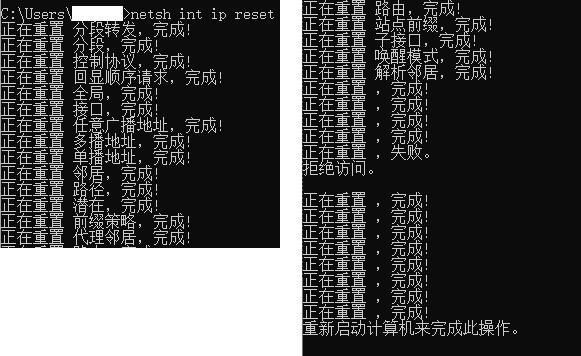
1.确认网络连接状态
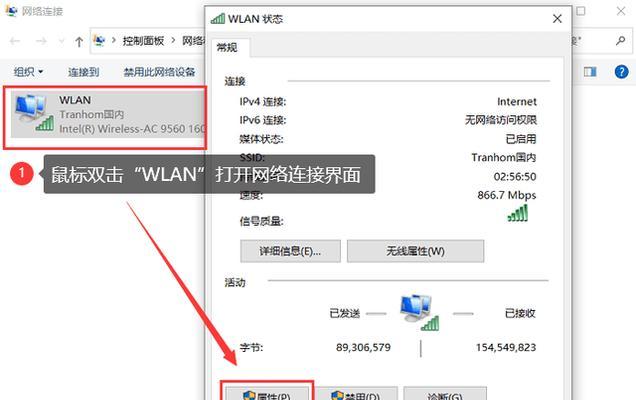
在遇到电脑网络连接问题时,首先需要确认一下我们的电脑是否与网络连接良好。可以检查一下是否插好了网线或无线网络是否已连接。
2.重启路由器和电脑
有时候电脑网络连接不上是因为路由器出现了故障或者网络设置出现了问题。这时,我们可以尝试将路由器和电脑都关机重启一下,通常可以解决一些临时性的网络连接问题。
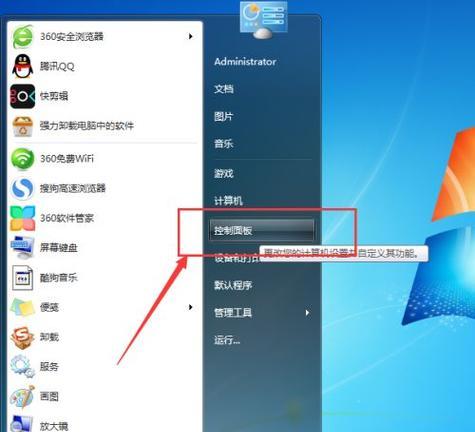
3.检查网络设置
如果重启后问题依然存在,我们可以进入电脑的网络设置界面,检查一下IP地址、子网掩码、默认网关等是否设置正确。如果有错误,我们可以手动修改。
4.关闭防火墙和杀毒软件
有时候防火墙或杀毒软件会阻止电脑与网络的正常通信,导致无法连接互联网。这时,我们可以尝试将防火墙和杀毒软件关闭一段时间,然后再尝试连接网络。
5.检查DNS设置
如果电脑的DNS设置有问题,也会导致网络连接不上。我们可以尝试将DNS设置修改为自动获取,或者手动设置为公共DNS地址。
6.清除缓存和重置网络
有时候电脑的网络缓存堆积过多或者网络设置出现了问题,也会导致无法连接网络。我们可以尝试清除浏览器的缓存和重置网络设置,然后再重新连接网络。
7.更新网卡驱动程序
有时候电脑网络连接不上是因为网卡驱动程序过时或者损坏了。我们可以进入电脑的设备管理器,找到网卡驱动程序并进行更新。
8.检查硬件故障
如果以上方法都无法解决问题,那么可能是电脑硬件出现了故障。我们可以检查一下网线是否损坏、网卡是否正常工作等。
9.重置路由器
如果电脑网络连接不上是因为路由器出现了问题,我们可以尝试将路由器恢复出厂设置,然后重新设置一下网络。
10.联系网络服务提供商
如果以上方法都无法解决问题,那么可能是我们的网络服务出现了故障。这时,我们可以联系网络服务提供商,向他们咨询并解决问题。
11.重新安装操作系统
如果电脑网络连接问题非常严重,影响到了我们的工作和生活,那么我们可以考虑重新安装操作系统来解决问题。
12.寻求专业帮助
如果自己尝试了以上方法仍然无法解决问题,那么我们可以寻求专业人士的帮助,例如找电脑维修技术人员进行排查和修复。
13.小心避免网络连接问题
为了避免电脑网络连接问题的发生,我们在使用电脑和网络时应该注意一些小细节,例如不随便下载不明软件、不点击不明链接等。
14.学习网络故障排除技巧
面对电脑网络连接问题,学习一些基本的故障排除技巧是非常有用的。掌握一些常见的问题和解决方法,可以帮助我们更快地解决网络连接问题。
15.
电脑网络连接问题是我们在使用电脑和互联网时经常遇到的一个问题。通过本文介绍的一些方法和技巧,我们可以更好地解决这些问题,保持网络连接的稳定性,提高工作和生活的效率。
通过对电脑网络连接问题的分析和解决方法的介绍,希望能够帮助读者更好地理解和解决这一常见问题。在遇到网络连接问题时,我们应该根据具体情况,采取相应的方法进行排查和解决,保证电脑的正常使用。同时,我们也要加强对网络安全的意识,注意保护个人信息和避免不明链接和软件的下载,以防止网络连接问题的发生。

























